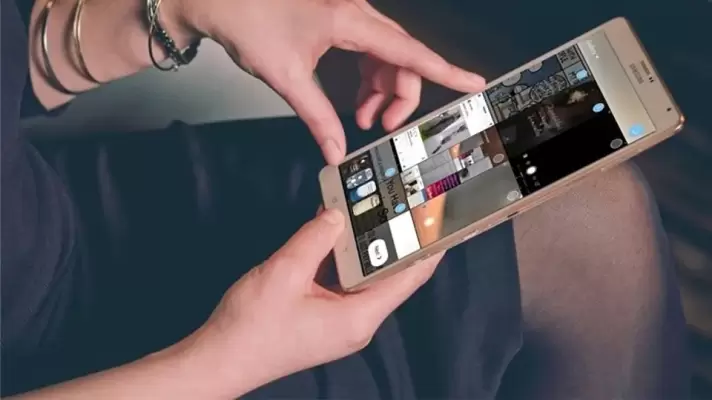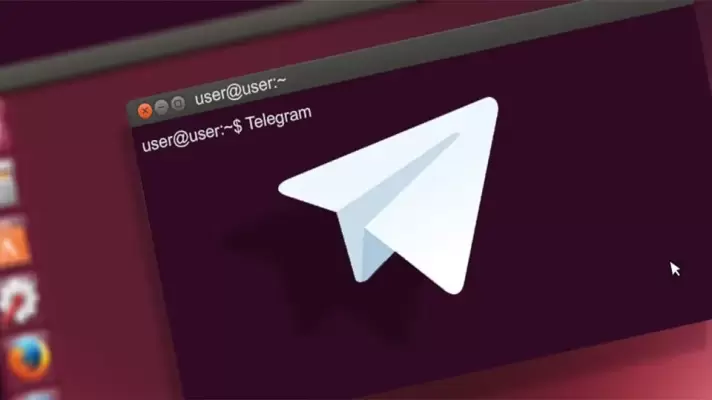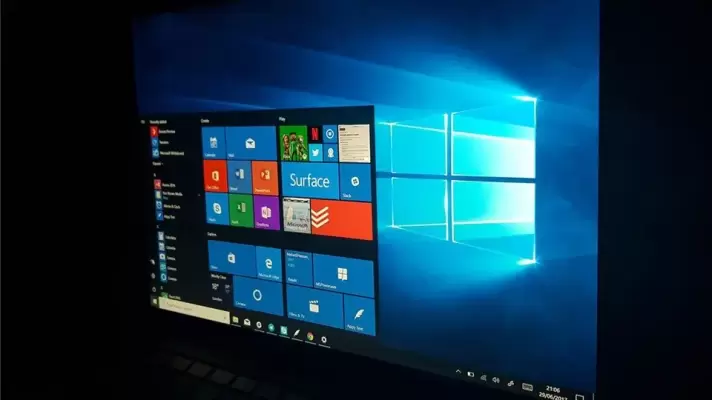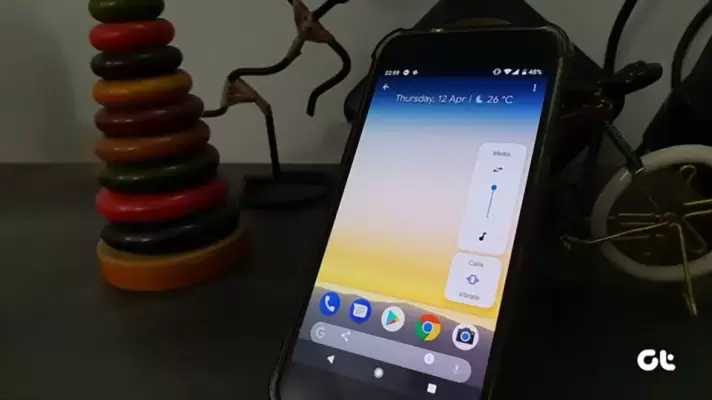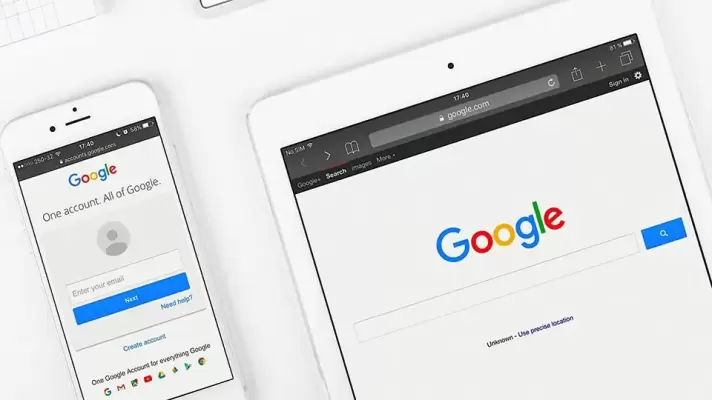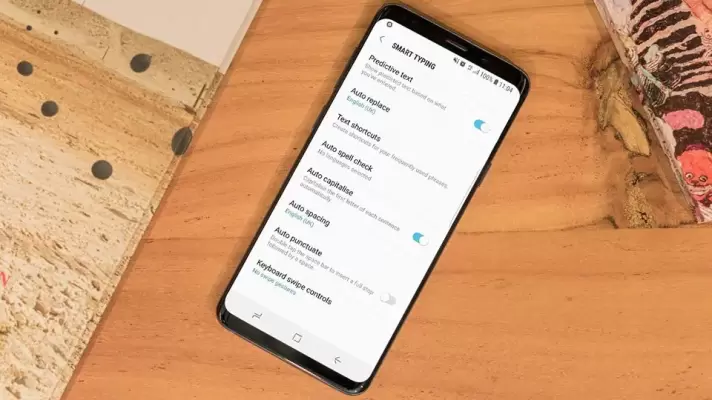آپلود کردن چند عکس و ویدیو به صورت گروهی و همزمان در اینستاگرام، قابلیتی است که چند سال پیش وجود نداشته اما اکنون میتوان به راحتی عکسهای مختلف را انتخاب کرد و در صف آپلود به صورت Post یا Story قرار داد. نیازی به صبر کردن برای تکمیل شدن آپلود یکایک تصاویر نیست. به همین ترتیب ویدیوها را نیز میتوان به صورت گروهی آپلود کرد.
در حال حاضر محدودیت ۱۰ مورد است، به عبارت دیگر میتوان ۱۰ عکس یا ویدیو و یا ترکیبی از عکسها و ویدیوها را برای آپلود در استوری انتخاب کرد. در ادامه به نحوهی آپلود گروهی عکس و ویدیو در استوریها و پستهای اینستاگرام میپردازیم.